- Yüklü JRE yazılımının daha eski bir sürümüne sahipseniz, bir Java Runtime hatası görünebilir.
- Java sorunlarını nasıl çözeceğinizi merak ettiyseniz, yeniden yüklemek size yardımcı olabilir.
- düzeltmek için Java çalıştırma ortamı bulunamadı hatası, Java'nın en son sürümüne sahip olduğunuzdan emin olun.
- Diğer Java sorunlarıyla uğraşmamak için sistem türünüze uygun JRE sürümünü indirin.

Bu yazılım, yaygın bilgisayar hatalarını onaracak, sizi dosya kaybından, kötü amaçlı yazılımlardan, donanım arızasından koruyacak ve bilgisayarınızı maksimum performans için optimize edecektir. Şimdi 3 kolay adımda bilgisayar sorunlarını düzeltin ve virüsleri kaldırın:
- Restoro PC Onarım Aracını İndirin Patentli Teknolojilerle birlikte gelen (patent mevcut İşte).
- Tıklayın Taramayı Başlat PC sorunlarına neden olabilecek Windows sorunlarını bulmak için.
- Tıklayın Hepsini tamir et bilgisayarınızın güvenliğini ve performansını etkileyen sorunları gidermek için
- Restoro tarafından indirildi 0 okuyucular bu ay
Java Geliştirme Kiti (JDK), Java Sanal Makinesi (JVM) ve Java Çalışma Zamanı Ortamı (JRE) bir üçlü oluşturur. Java platformu Java uygulamaları geliştirmek ve çalıştırmak için bileşenler.
birçalışma zamanı ortamı diğer yazılımları çalıştırmak için tasarlanmış bir yazılım parçasıdır. Java için çalışma zamanı ortamı olarak JRE, Java sınıfı kitaplıklarını, Java sınıfı yükleyicisini ve JVM'yi içerir.
Bu nedenle, JRE kurulu değilse veya daha eski bir sürümünüz varsa yazılım aşağıdaki mesajlardan biriyle karşılaşabilirsiniz:
- Hata: Java SE Runtime Environment bulunamadı – sisteminizde Java SE sürümü yüklü değil
- Bu uygulama, Java Runtime Environment'ın 1.x veya daha yüksek bir sürümüne ihtiyaç duyar – Java sürümünüzü resmi web sitesinde bulabileceğiniz en son sürüme güncellemelisiniz
- Bu uygulamayı çalıştırmak için bir Java Runtime Environment (JRE) veya Java Development Kit (JDK) mevcut olmalıdır – ilk hata gibi, JRE veya JDK'yı kurup kurmadığınızı kontrol edin ve değilse kurun
Bugünün rehberinde, bu durumda denenebilecek en etkili ve kolay yöntemleri keşfedeceğiz. Daha fazla ayrıntı için okumaya devam edin.
Java'da Runtime hatasını nasıl düzeltebilirim?
1. Windows sorun gidericisini çalıştırın
- Seç Başlat, tıklayınAyarlar.

- Bir sonraki menüde, seçinGüncelleme ve Güvenlikve ardından Sorun giderme.

- Çalıştırmak istediğiniz sorun giderme türünü seçin, ardındanSorun gidericiyi çalıştırın.
- Sorun gidericinin çalışmasına izin verin ve ardından ekrandaki soruları yanıtlayın.
Herhangi bir değişiklik veya güncellemenin gerekli olmadığına dair bir mesaj görürseniz, deneyebilirsiniz. kurtarma seçenekleri. Bu, yerleşik bir sorun giderme aracıdır. Windows 10.
2. Java Runtime Environment'ı (JRE) indirin
- JRE'yi indirin resmi web sitesinden.
- Yukarıdaki listeyi ziyaret ettikten sonra, JRE'nin 32 bit mi yoksa 64 bit mimarisine mi ihtiyacınız olduğunu seçin.
- Tıkla Kabul et ve indir gerçek indirmeyi başlatmak için düğmesine basın.
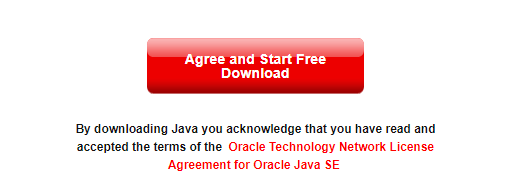

Sisteminiz için hangi Java sürümünün doğru sürüm olduğunu bilmiyorsanız, terimi Cortana'da aratarak öğrenebilirsiniz. Sistem bilgisi.
Aramadan sonra görünen ilk seçeneği açmalı ve ardından altındaki değeri kontrol etmelisiniz. Sistem tipi (32 bit veya 64 bit).
3. Java Runtime Environment'ı (JRE) yükleyin
- İndirilen JRE kurulum dosyasına sağ tıklayın.
- Seç Yönetici olarak çalıştır ve kurulum istemini kabul edin.
- Bir sonraki pencerede hedef klasörü değiştirebilir veya varsayılanı bırakabilirsiniz.
- Seçildikten sonra üzerine tıklamanız yeterli Yüklemek düğmesine basarak kurulumu tamamlayın.
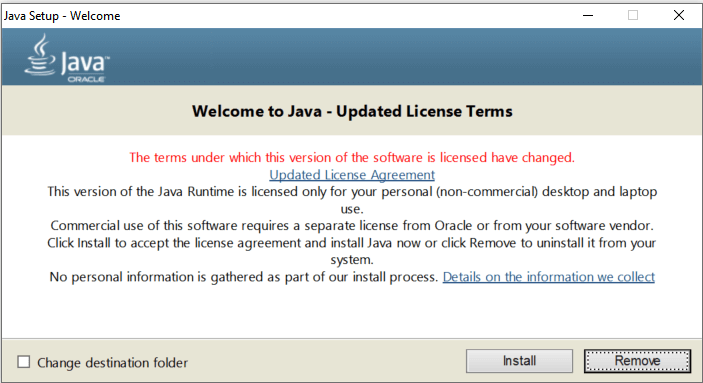
- Kurulumun başarılı olduğu mesajını alacaksınız. Kapat'a tıklayın, kurulumu tamamlayın ve pencereyi kapatın.
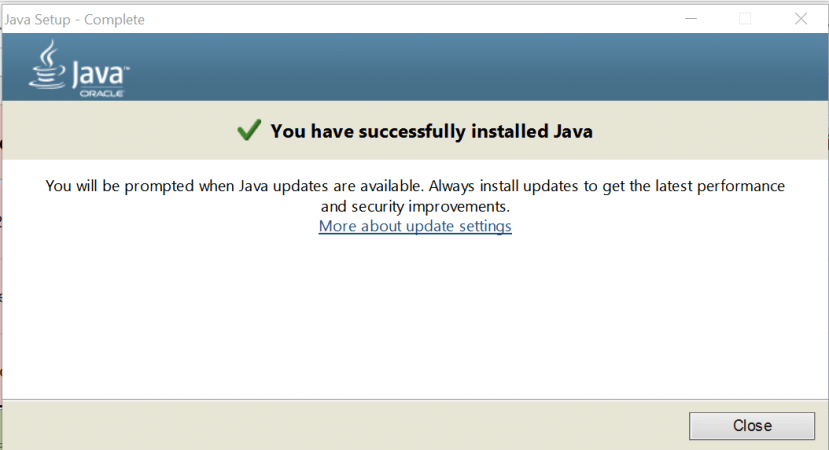
Bu sorunla her karşılaştığınızda yeni bir Java güncellemesi olup olmadığını kontrol etmenizi öneririz. Yazılım otomatik olarak güncellenmeyecektir, bu nedenle bu görevi manuel olarak gerçekleştirmeniz gerekecektir.
Bu kadar. Artık bilgisayarınızda Java Runtime Environment'ın en son sürümüne sahip olmalısınız ve artık hata mesajını almamalısınız.
Bu çözümler size yardımcı olduysa veya makalemize eklememiz gereken başka öneriler varsa lütfen aşağıya yorum olarak yazın.
 Hala sorun mu yaşıyorsunuz?Bunları bu araçla düzeltin:
Hala sorun mu yaşıyorsunuz?Bunları bu araçla düzeltin:
- Bu PC Onarım Aracını İndirin TrustPilot.com'da Harika olarak derecelendirildi (indirme bu sayfada başlar).
- Tıklayın Taramayı Başlat PC sorunlarına neden olabilecek Windows sorunlarını bulmak için.
- Tıklayın Hepsini tamir et Patentli Teknolojilerle ilgili sorunları çözmek için (Okuyucularımıza Özel İndirim).
Restoro tarafından indirildi 0 okuyucular bu ay
Sıkça Sorulan Sorular
Java ile bir jar dosyası açılabilir. Ancak bunlardan herhangi biriyle açabilirsiniz. en iyi Jar dosya açma yazılımı.
Açmak için uyumlu bir yazılım olmadığında bu yaygın bir hatadır. takip edin Windows 10'da Jar dosyasına erişilemeyen hatanın nasıl düzeltileceğine dair kılavuz.
Bu hata, eski bir sürümünüz olduğunda görünür. kontrol edin Java Runtime hatasının nasıl düzeltileceğine dair kılavuz sadece birkaç kolay adımda.


